Hinzufügen und Prüfen einer Datenverbindung in Report Builder
Im Berichts-Generator können Sie eine freigegebene Datenquelle des Berichtsservers hinzufügen oder eine eingebettete Datenquelle für Ihren Bericht erstellen. Im Berichts-Designer können Sie eine freigegebene Datenquelle oder eine eingebettete Datenquelle erstellen und sie auf einem Berichtsserver bereitstellen.
Navigieren Sie zu einem Berichtsserver, und wählen Sie eine freigegebene Datenquelle aus, um diese in den Bericht aufzunehmen. Die freigegebene Datenquelle im Bericht verweist auf die freigegebene Datenquellendefinition auf dem Berichtsserver.
Zum Erstellen einer eingebetteten Datenquelle benötigen Sie Informationen über die Verbindung mit der externen Datenquelle, und Sie müssen wissen, welche Berechtigungen für den Zugriff auf die Daten erforderlich sind. Diese Informationen erhalten Sie normalerweise vom Besitzer der Datenquelle. Sie können die Verbindung testen, um zu überprüfen, ob die angegebenen Anmeldeinformationen ausreichend sind.
Weitere Informationen finden Sie unter Erstellen von Datenverbindungszeichenfolgen in Report Builder oder Angabe von Anmeldeinformationen und Verbindungsinformationen für Berichtsdatenquellen.
Hinweis
Sie können paginierte Berichtsdefinitionsdateien (.rdl) im Berichts-Generator von Microsoft, im Power BI Report Builder und im Berichts-Designer in SQL Server-Datentools erstellen und ändern.
Erstellen einer Verbindung zu einer freigegebenen Datenquellen in Report Builder
Wählen Sie im Menü im Bereich Berichtsdaten die Option Neu und dann Datenquelle aus. Das Dialogfeld Datenquelleneigenschaften wird angezeigt.
Geben Sie im Feld Name einen Namen für die Datenquelle ein.
Hinweis
Dieser Name wird in der lokalen Berichtsdefinition gespeichert. Der Name entspricht nicht dem Namen der freigegebenen Datenquelle auf dem Berichtsserver.
Wählen Sie Freigegebene Verbindung oder Berichtsmodell verwendenaus. Die Liste der zuletzt verwendeten freigegebenen Datenquellen und Berichtsmodelle wird angezeigt. Wählen Sie zum Auswählen einer Datenquelle auf Durchsuchen aus und gehen Sie zum Ordner auf dem Berichtsserver mit den freigegebenen Datenquellen.
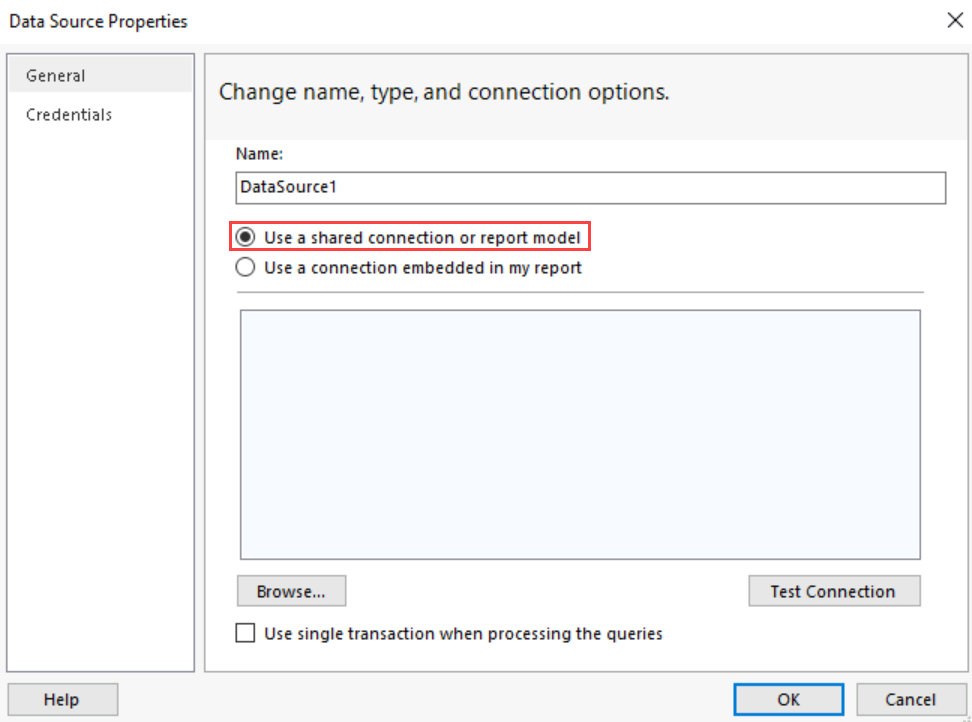
Wählen Sie die freigegebene Datenquelle und dann Öffnen aus.
Wählen Sie OK aus.
Die Datenquelle wird im Berichtsdatenbereich angezeigt.
Überprüfen einer Datenverbindung
Doppelklicken Sie im Bereich Berichtsdaten auf Ihre Datenquelle. Das Dialogfeld Datenquelleneigenschaften wird angezeigt.
Wählen Sie Verbindung testen aus.
Wenn die Verbindung erfolgreich hergestellt werden kann, wird die folgende Meldung angezeigt: „Die Verbindung wurde erfolgreich hergestellt“. Wählen Sie OK aus.
Wenn die Verbindung nicht erfolgreich hergestellt werden kann, wird die folgende Meldung angezeigt: „Es konnte keine Verbindung mit der Datenquelle hergestellt werden“.
Wählen Sie Details aus und beheben Sie das Problem mithilfe der angezeigten Informationen.
Weitere Informationen finden Sie unter Angeben der Anmeldeinformationen und Verbindungsinformationen für Berichtsdatenquellen.
Wählen Sie OK aus.